국민카드 매출전표 출력 방법: PC 모바일
PC와 모바일에서 국민카드 매출전표 출력 방법을 알아보겠습니다. 정확하게는 PC에서만 출력이 가능하며 모바일에서는 출력이 불가능합니다. 모바일 영수증 화면을 출력하려면 화면 캡처 후 PC에 저장해서 인쇄해야 하기 때문에 프린트를 하려면 애초에 PC에서 진행하는 것이 좋습니다.
그리고 참고로 국민카드 영수증과 매출전표는 조금 다릅니다. 둘 다 동일하게 결제 내역 정보가 표시되지만 영수증에는 부가세 금액이 나오지 않으며 매출전표에는 부가세 금액이 정확하게 표시됩니다. 세금 증빙을 위해서는 부가세가 표시된 매출전표를 확인하는 것이 좋습니다. (영수증은 KB Pay 앱에서 확인이 가능합니다.)
PC에서 국민카드 매출전표 출력하기
- KB국민카드 홈페이지로 접속한 후 로그인을 진행합니다.
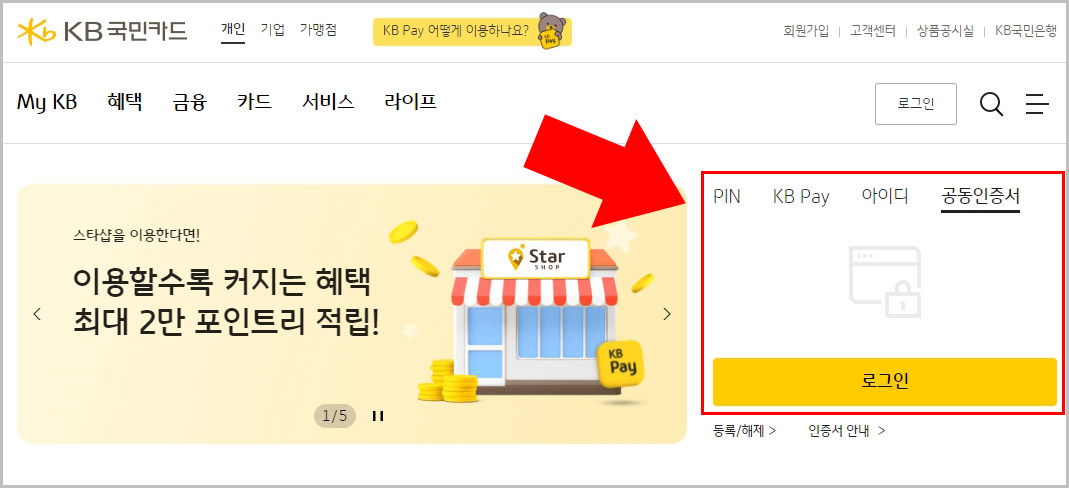
- 로그인 후 카드이용내역을 클릭합니다.
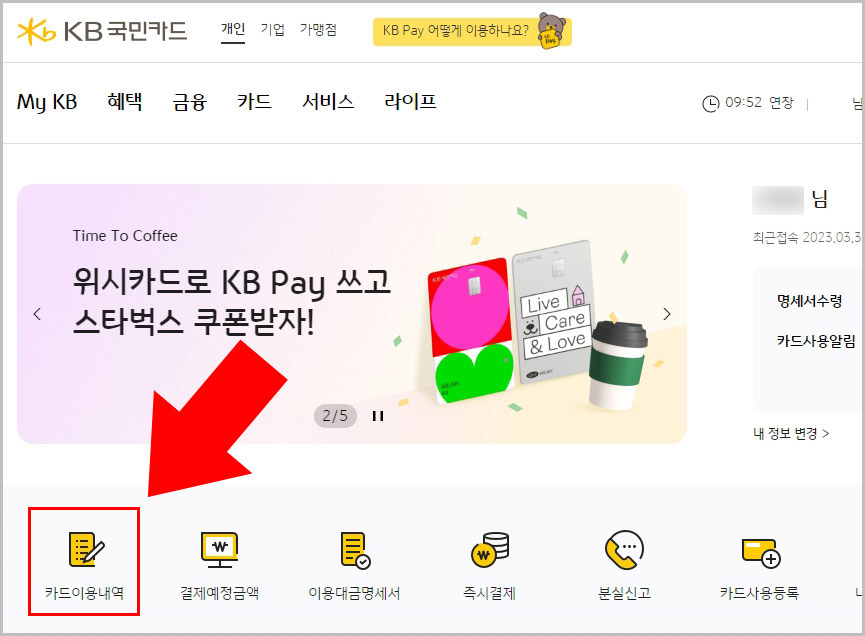
- 국민카드 상세 이용 내역에서 결제 건을 클릭합니다.(이 화면에서 결제 건을 복수로 선택해서 일괄 출력도 가능합니다.)
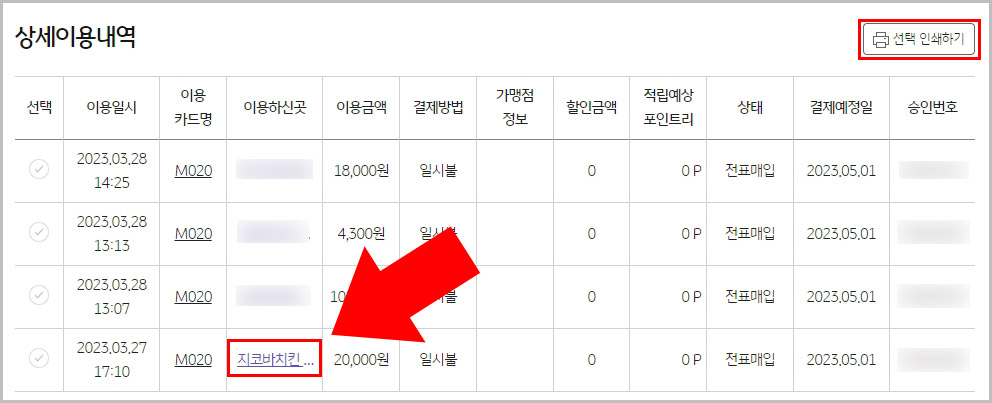
- 부가세가 표시된 매출전표입니다. 화면 인쇄를 클릭하면 연결된 프린터로 인쇄가 진행됩니다.
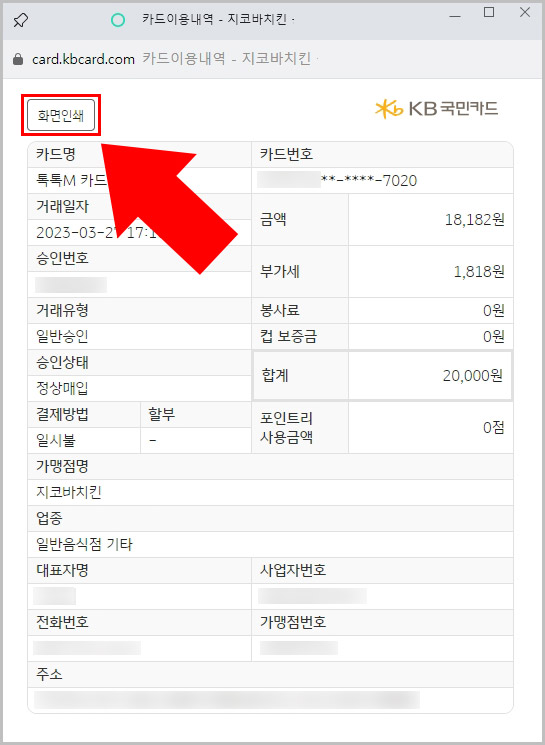
- 연결된 프린터가 없는 경우 PDF 파일로 저장할 수도 있습니다.
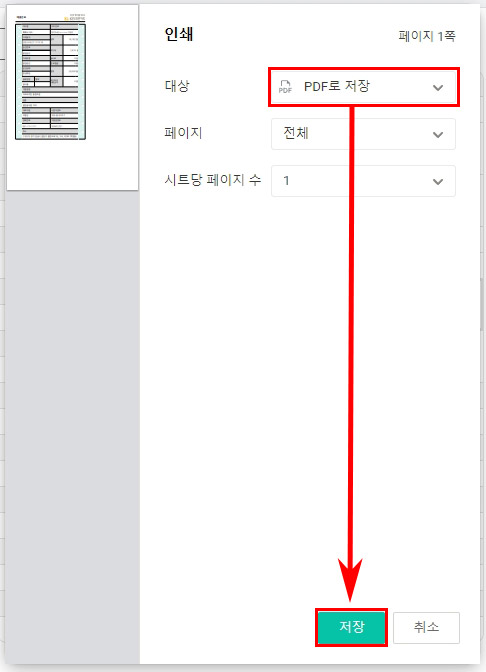
매출전표를 PDF로 저장하면 매출전표를 별도로 스캔할 필요없이 깔끔하게 보관이 가능하며 공유할 때도 편리하게 이용할 수 있습니다.
모바일에서 국민카드 매출전표 조회하기
모바일에서는 KB Pay 앱과 모바일 홈페이지에서 모두 매출전표 조회가 가능합니다.
- 모바일 국민카드 홈페이지로 접속한 후 메뉴 버튼을 클릭합니다.
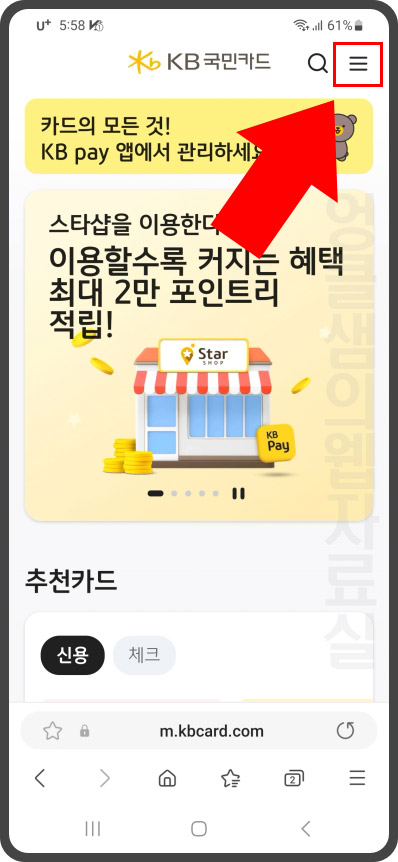
- 메뉴에서 이용내역·매출전표를 클릭합니다. (보안을 위해 모바일 V3 Mobile Plus 앱이 실행되는데 없다면 별도로 설치해 주어야 합니다.)
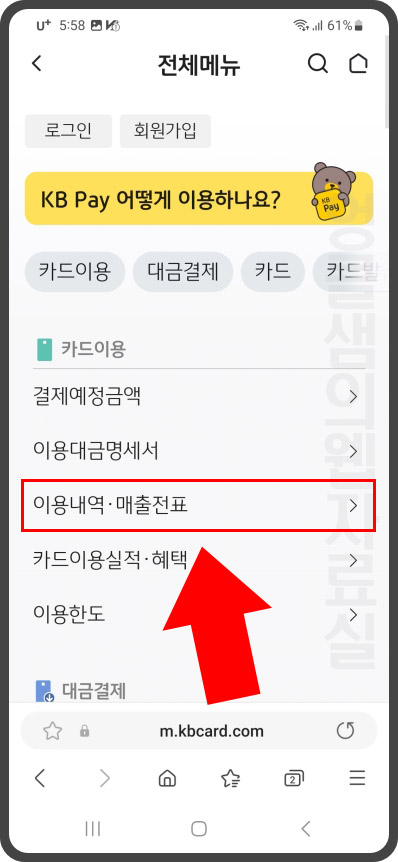
- 로그인을 진행합니다. 다른 로그인 방법 선택을 클릭하면 간편번호, 아이디, KB Pay, KB국민인증서, 공동인증서, 카드인증 중에서 선택해서 로그인이 가능합니다.
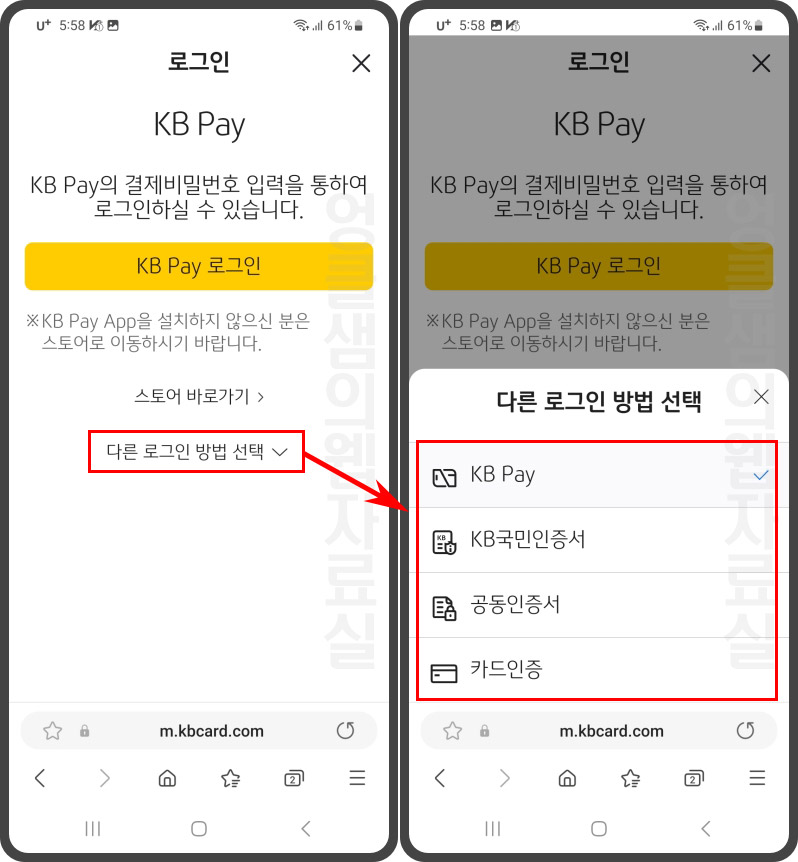
- 카드 이용 내역 중 하나를 선택하면 매출전표 확인이 가능합니다.
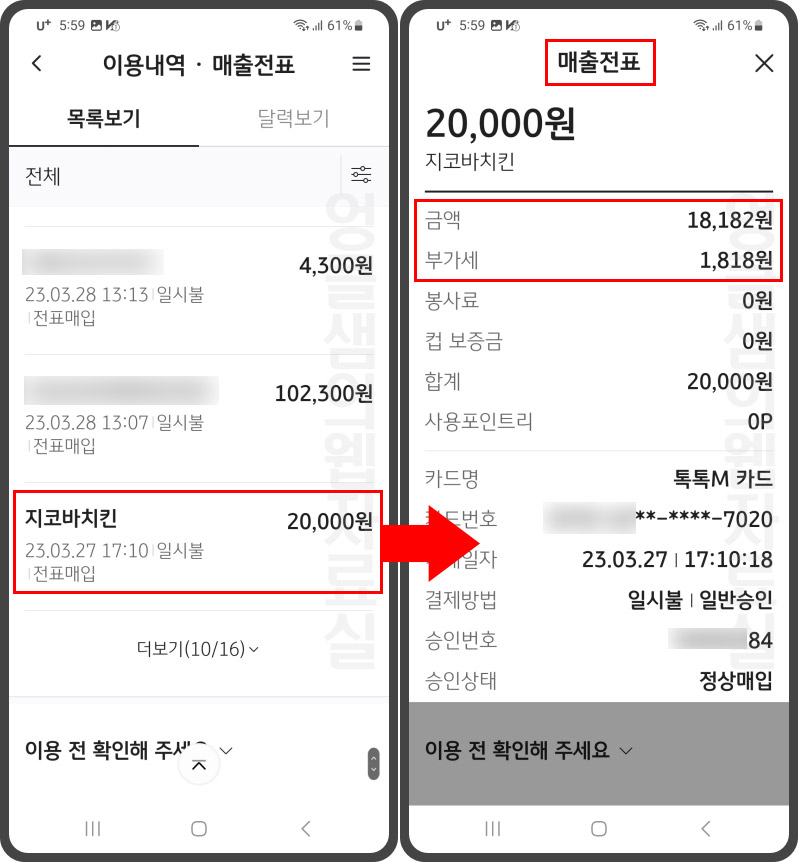
모바일에서는 출력이나 공유 기능이 없기 때문에 화면 캡처 후 사용하셔야 합니다.
KB Pay 앱에서 매출전표 조회하기
KB Pay 앱에서 조회하는 방법입니다.
- KB Pay을 실행합니다.
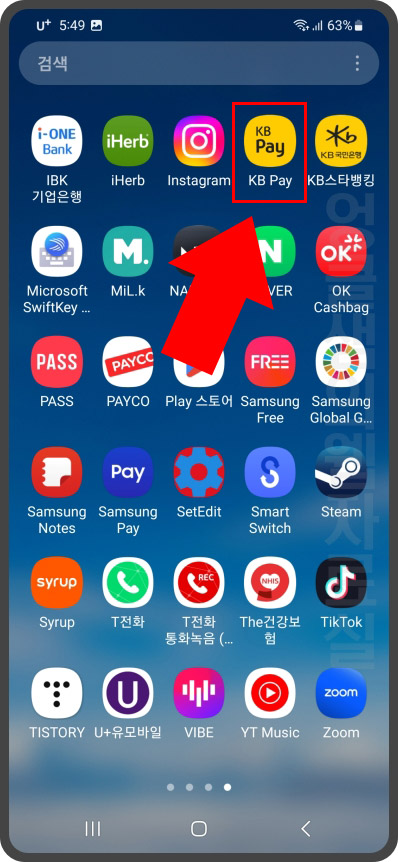
- 우측 하단 카드 메뉴를 클릭합니다.

- 카드 이용 내역 중 하나를 클릭합니다.
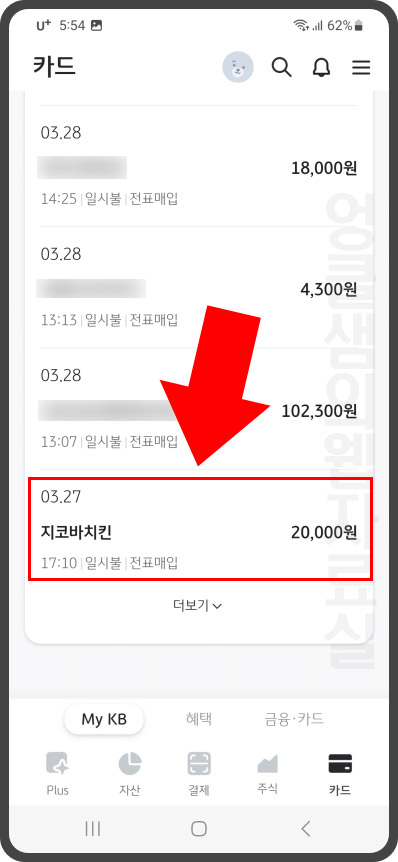
- 매출전표가 표시됩니다. 가맹점 정보를 클릭하면 가맹점 사업자번호와 대표자명, 주소, 전화번호를 확인할 수 있습니다.
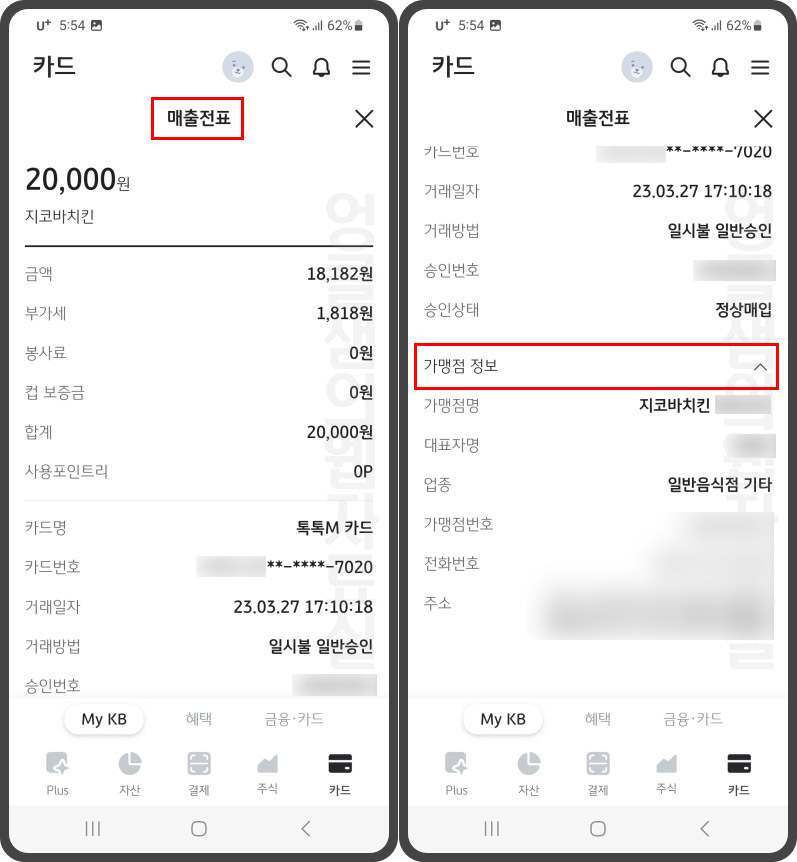
별도의 파일 저장 기능이나 공유 기능이 없기 때문에 국민카드 매출전표 출력을 하려면 화면 캡처 후 PC로 옮겨서 인쇄해야 합니다. 애초에 처음부터 PC를 이용하시는 것이 좋습니다.





댓글